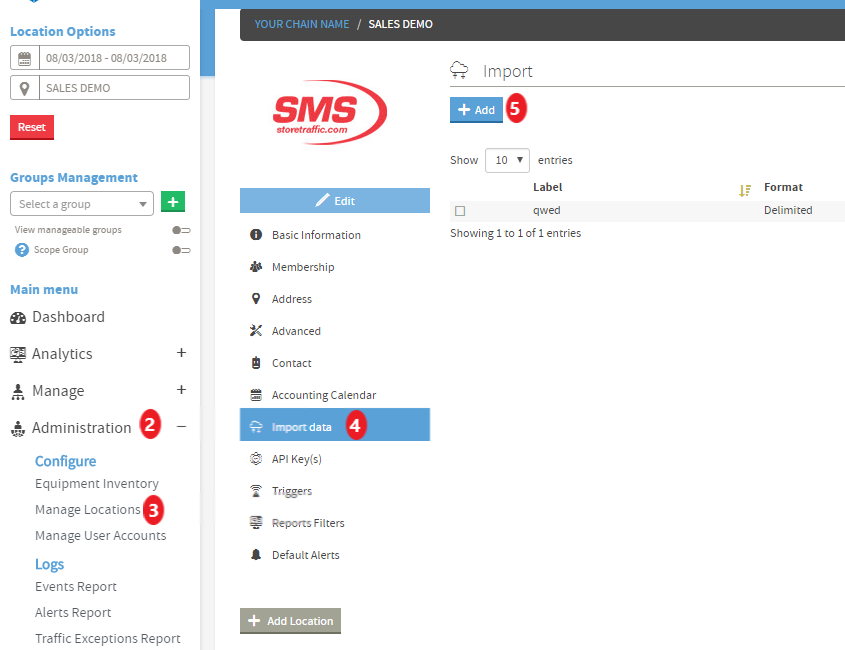Intégration TMAS - KWI POS
Table of Contents
Aperçu
TMAS permet l'intégration de chacun des comptes KWI POS de vos emplacements afin de pouvoir importer les données suivantes dans le but de remplir le tableau de bord ainsi que divers rapports.
- Données de vente
- Données transactionnelles
Cliquez ici pour en savoir plus sur la politique de confidentialité des données SMS
Exigences
- KWI
- Abonnement de vente au détail TMAS actif ou supérieur
Contact SMS Storetraffic
Contact SMS Storetraffic
Contactez success@storetraffic.com pour passer au plan TMAS Retail.
Si vous avez déjà souscrit au plan TMAS Retail, veuillez suivre les instructions ci-dessous.
Vérifier et/ou désactiver l'édition manuelle du tableau de bord de vente au détail
Il est conseillé de désactiver la fonctionnalité de modification manuelle si vous avez configuré l'importation automatique ou la synchronisation POS afin d'éviter les conflits de données. Vérifiez vos autorisations, accédez aux paramètres utilisateur et désactivez la modification manuelle pour les utilisateurs qui n'en ont plus besoin.
Comment configurer l'intégration
Étape 1 - Vérifiez que les identifiants d'emplacement dans KWI correspondent à ceux de TMAS 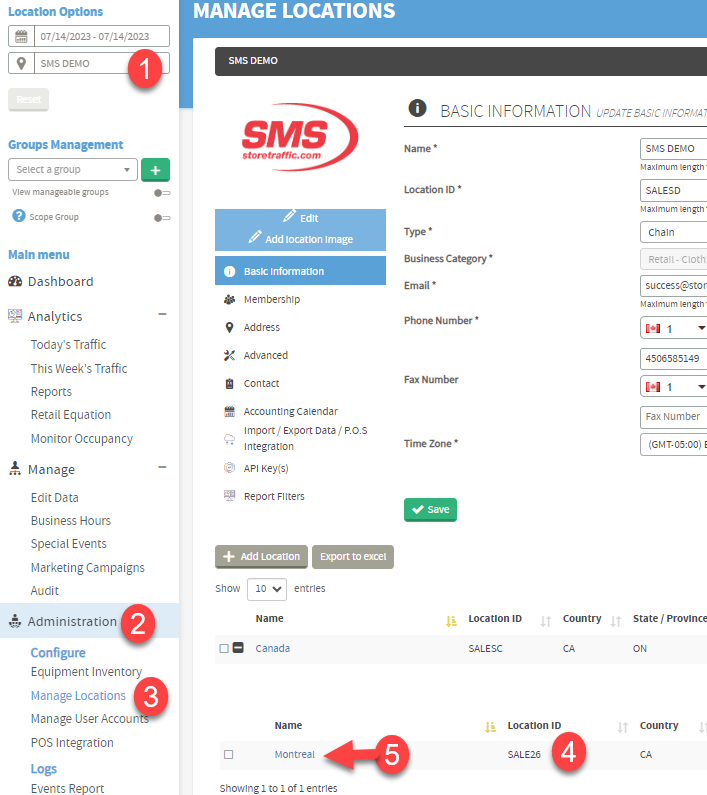
|
Assurez-vous de mettre à jour tous les identifiants d'emplacement avec leur numéro de magasin afin qu'ils puissent être mis en correspondance entre les systèmes. Important : vérifiez que les identifiants d'emplacement dans KWI correspondent à TMAS
|
| Étape 2 - Créer un compte FTP |
Suivez les instructions de l’article suivant : TMAS - Création de compte FTP |
|
Étape 3 - Configurer l'importation dans TMAS 
  |
Connectez-vous à TMAS
|
| Étape 4 - Notifier KWI pour que l'intégration soit effectuée de son côté | KWI configurera les téléchargements vers FTP. Les fichiers doivent être placés dans le répertoire /import. Important : KWI aura besoin des informations d'identification FTP du client pour sa configuration. |
|
Étape 5 - Activer l'importation 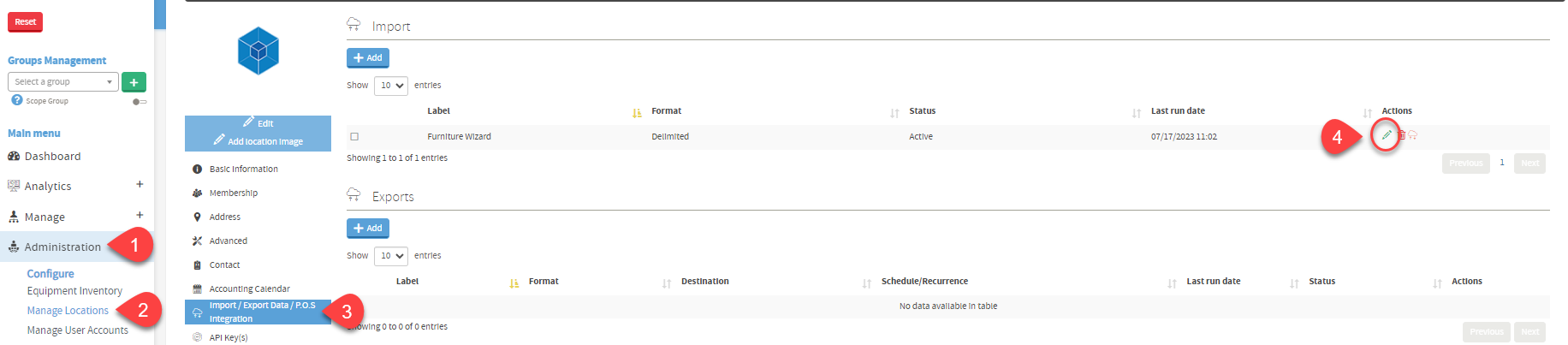  |
|
| Étape 6 - Valider en exécutant le rapport | Exécutez un rapport de totalisation pour vérifier que vous recevez les numéros de ventes/transactions dans votre rapport. |
FAQ
Q : Cela fonctionnait avant, mais ça ne marche plus. Comment obtenir de l'aide ?
R : Accédez à help.storeffic.com et cliquez sur l’icône « chat » pour obtenir une assistance technique.
Q : Comment activer le plan de vente au détail TMAS ?
A : Contactez success@storetraffic.com pour passer au plan de vente au détail